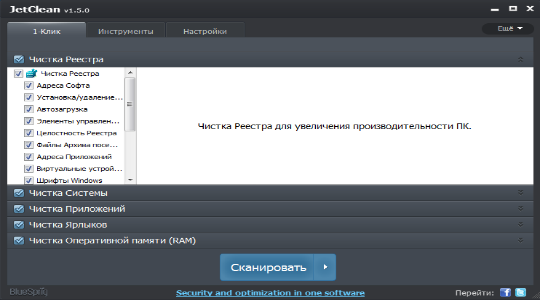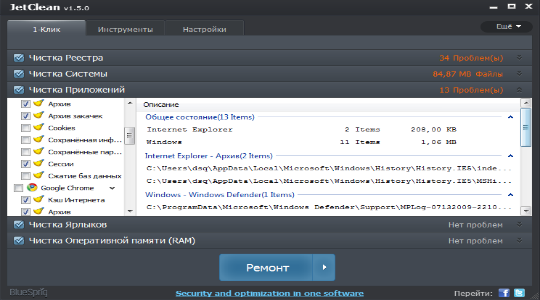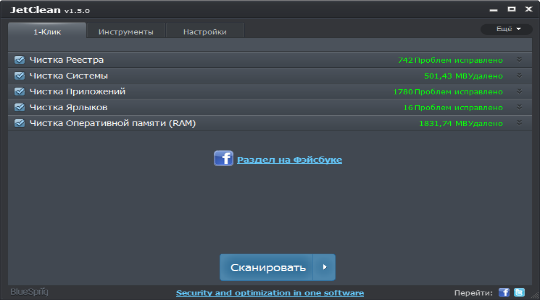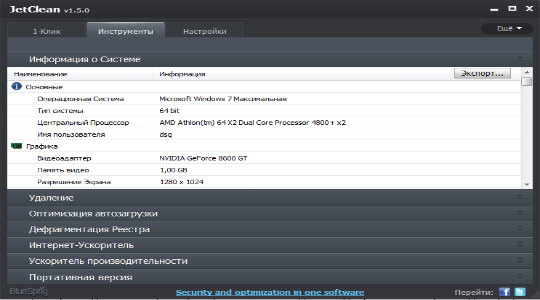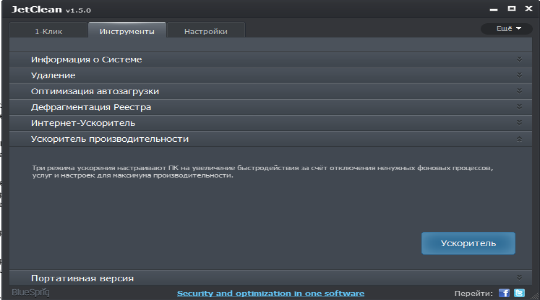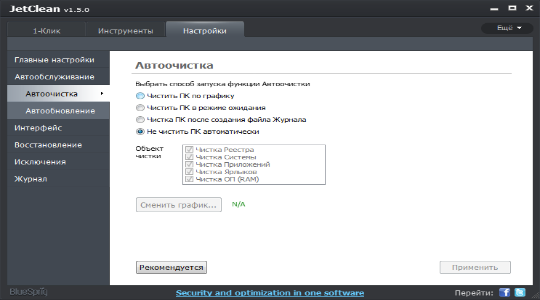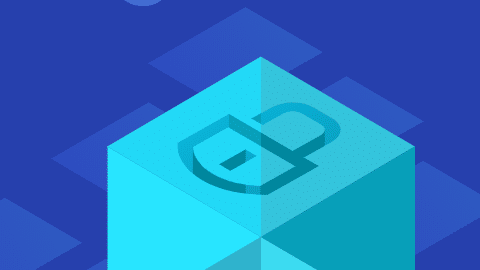JetClean – программа для чистки компьютера
Мы продолжаем рассматривать лучшие программы для чистки компьютера, где не последнее место занимает JetClean – это комплекс утилит для очистки, стабилизации и ускорения работы компьютера и интернет соединения. Благодаря тому, что в ней собрано множество инструментов для очистки, вам не придётся для каждой отдельной задачи искать решение, всё уже вобрал JetClean.
Программа ничуть не уступает любым другим приложениям и оказывает действительно позитивное влияние на быстродействие компьютера без какого-либо обмана, всё ясно и прозрачно. Также благодаря бесплатному методу распространения, вам не придётся ужимать свой бюджет или искать репаки, хотя есть некоторые платные элементы. Итак, поочерёдно разберём как почистить компьютер, чтобы не тормозил, но выдавал максимум из своих возможностей.
Как почистить компьютер в домашних условиях с помощью JetClean?
Прежде всего следует загрузить сам комплекс, он весит весьма мало, сделать это можно здесь https://www.bluesprig.com/jetclean.html.
После быстрой установки необходимо перейти непосредственно к действиям и почистить компьютер от мусора. Сделать это можно в первой же вкладке утилиты под названием «1-Клик». Всего существует 5 основных мест, которые поддаются обработке программой:
- Чистка реестра – позволяет вернуть былую скорость работы компьютера в его ключевой базе. Благодаря оптимизации будут удалены битые значения параметров, ненужные ассоциации и пустые, бесполезные значения;
- Чистка системы – сканируются всевозможные хранилища с бесполезной, временной информацией и его последующей очисткой;
- Чистка приложений – очищается кэш, история, куки созданные приложениями в ходе их работы;
- Чистка ярлыков – анализ битых ярлыков, то есть тех, которые никуда не ведут;
- Чистка оперативной памяти – оптимизация процессов с целью выделения дополнительной свободной памяти.
Каждый из вариантов соответствует своей задачи, таким образом нужно произвести сканирование каждой области. Благодаря кнопкам «Сканировать» и «Ремонт» вы узнаете, как почистить компьютер от ненужных файлов всего за 2 клика в приложении JetClean. Также следует отметить, что всё же лучше создать точку восстановления, дабы не столкнуться с какой-либо проблемой, хотя это и маловероятно.
[tip]Читайте также: CCleaner - программа очистки компьютера от мусора[/tip]Таким образом мы разобрались, как почистить кэш на компьютере Windows, но на этом функционал JetClean не заканчивается, существует ещё один раздел, который дополнит произведённые действия. Отличием следующего раздела является необходимость ручного управления. В автоматическом режиме выполнять процедуры нельзя, так как осуществляется поиск возможности почистить компьютер Виндовс среди программ и некоторые другие действия оптимизации.
Как почистить компьютер от ненужных программ?
Теперь более детально посмотрим вкладку «Инструменты», где располагается остальная часть методов для оптимизации системы.
В первом пункте «Информация о Системе» вы можете получить детальные данные по установленному у вас оборудованию, также найти информацию о Windows и другие полезные данные. Весьма нужная информация при установке каких-либо грузящих программ, чтобы определить потянет ли её компьютер и важно при апгрейде ПК.
Далее следует «Удаление», где вы можете почистить компьютер от файлов, которые уже не нужны или вовсе установились против вашей воли. По сути в Windows есть такой же встроенный функционал, но когда всё собрано в одном месте, это гораздо удобнее.
Теперь 3 пункт «Оптимизация загрузки» позволяет разобраться, как почистить память компьютера, в первую очередь ОЗУ и CPU. Захламление раздела автозагрузки представляет собой первичную причину замедления работы системы. Таким образом, поддерживая в чистоте раздел, вы сможете долго использовать ПК на максимум, не испытывая жутких лагов.
«Дефрагментация реестра» - это процедура изменения секторов для информации в реестре таким образом, чтобы они хранились в одном отсеке. Благодаря нехитрому ходу можно увидеть более четкий отклик приложений. Подобное действие можно выполнить и для всего HDD.
[tip]Читайте также: Как почистить Windows 10, используя программу Dism++?[/tip]«Интернет ускоритель» анализирует ваш трафик, то есть трассирует его. Эта процедура позволяет определить лучший DNS адрес, убрать ненужные или установить отсутствующие настройки. Такая оптимизация также положительно скажется на времени загрузки сайтов.
«Ускорить производительность» режим, который состоит из 3-х действий для увеличения скорости. Здесь программа не предлагает почистить компьютер от мусора для ускорения работы, но позволяет отключить ненужные фоновые процессы, услуги и уменьшить количество визуальных эффектов. Все настройки будут производиться в пользу скорости работы, хотя вы можете настраивать это по своему усмотрению.
Также в 3-ей вкладке «Настройки» существуют некоторые дополнительные инструменты, которые могут вам пригодиться:
- Автоочистка – позволяет не задаваться вопросом, как почистить память компьютера Windows 7 или когда её очищать, всё будет происходить автоматически без участия пользователя. Вы можете выбрать момент, когда будет производиться данная очистка;
- Восстановление – отсюда можно восстановить систему к какой-либо точке. Автоматически перед тем, как почистить компьютер от мусора Windows, что мы делали вначале, создаётся такой бекап, позволяющий откатить изменения.
- Исключения – можете задавать правила, указывая программе, как почистить компьютер, то есть изменяя поведения её при работе с реестром и/или браузерами.
Итак, мы разобрались, как почистить компьютер Windows 10 и ниже, таким образом ваш ПК уже более не будет с трудом тянуть тяжелое бремя множества бесполезных процессов, но напротив будет выполнять задачи реального времени.
Если у Вас остались вопросы по теме "JetClean – программа для чистки компьютера", то можете задать их в комментариях